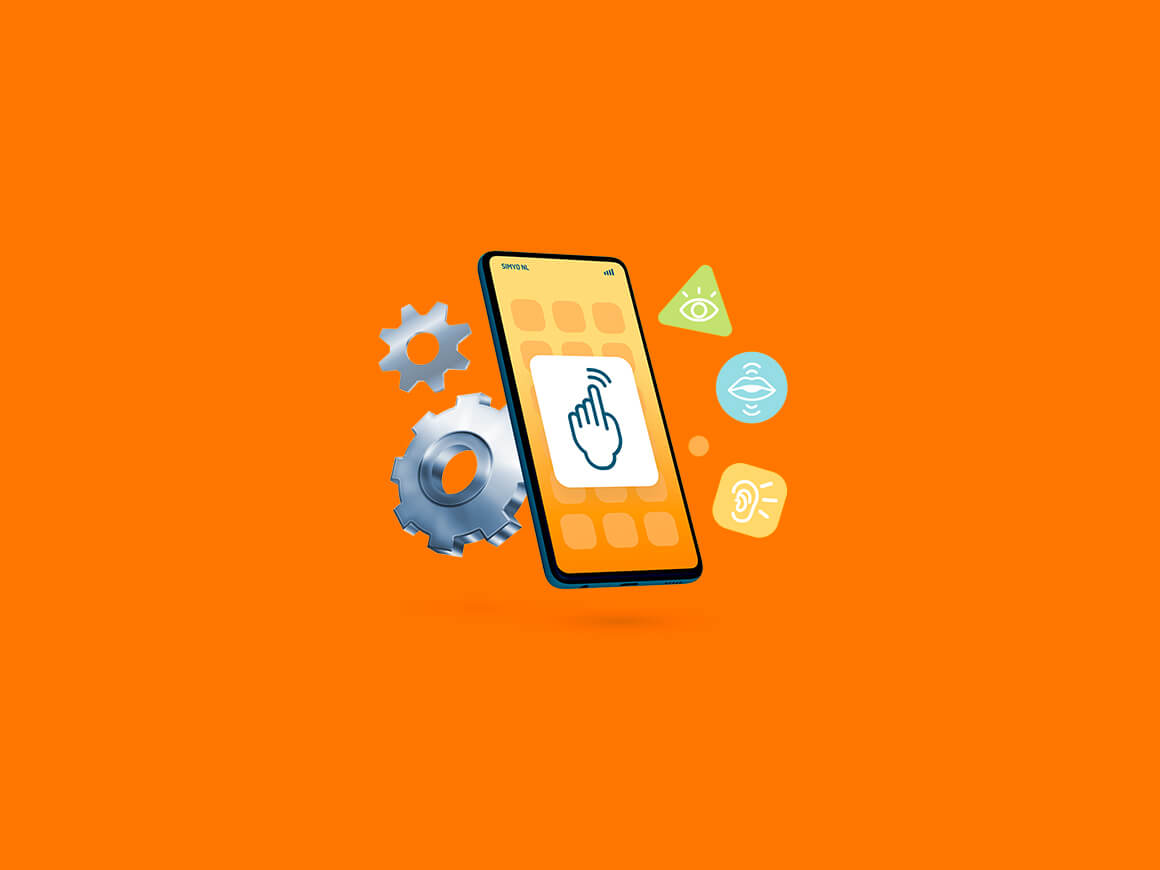Slimme telefoontips voor mensen met een motorische beperking
Goed nieuws voor mensen met beperkte motorische vaardigheden. Apple en Android blijven de toegankelijkheidsfuncties van smartphones verbeteren. Je leest in dit blog alle slimme telefoontips over toegankelijkheid. Zo vergroot je je kennis en help je mensen met een motorische beperking op weg.
Camera Switches maakt van je Android-telefoon een magisch toestel
Onlangs introduceerde Android Camera Switches, een nieuwe toegankelijkheidsfunctie van Android die mensen met spraak- en motorische beperkingen helpen bij het navigeren op hun telefoon. Via oogbewegingen en gezichtsgebaren bedien je je telefoon. Kijk bijvoorbeeld naar links of rechts, glimlach naar het toestel of trek je wenkbrauwen op. Deze gezichtsbewegingen wijs je toe aan verschillende functies zoals klikken, scrollen en meer. De camera herkent en registreert de gebaren en zet ze om in een actie.
Zo werkt de Camera Switches
Deze video laat zien hoe je de cameraschakelaar instelt en gebruikt.
Hoe installeer je Camera Switches?
Bevestig je telefoon stevig en zorg dat je gezicht goed te zien is. Kan je niet zelf op het scherm tikken? Vraag dan een ander om je te helpen.
- Open de app Instellingen op je apparaat.
- Tik op Toegankelijkheid.
- Tik onder Interactieopties op Toegang via schakelaar.
- Zet Toegang via schakelaar aan.
- Tik op Instellingen > Installatiehandleiding.
- Tik in de Installatiehandleiding op Cameraschakelaar > Volgende > Twee schakelaars > Volgende > Lineair scannen > Volgende.
- Volg de instructies op het scherm om gebaren toe te wijzen aan acties zoals scannen, pauzeren of selecteren.
Apple verbetert smartphonegebruik met slimme toegankelijkheid
Apple heeft de afgelopen flink aan de weg getimmerd om toegankelijkheidsfuncties te verbeteren. We bespreken hieronder de handigste instellingen.
Bedienen zonder knoppen met AssistiveTouch
Heb je moeite met het scherm aanraken of tikken op knoppen? En heb je een iPhone? Dan is AssistiveTouch iets voor jou. Met AssistiveTouch bedien je je iPhone via het scherm, zonder dat je knoppen nodig hebt. Door te vegen, drukken en gebaren te maken bedien je alle functies.
Je kunt ook je eigen tik- en veegbewegingen opnemen en bewaren. Andere handige functies zijn ‘enkel tikken’, ‘dubbel tikken’ of ‘lang indrukken’. Mensen met een gebroken scherm hebben hier ook baat bij. Het bedieningspaneel blijft werken, ondanks de scheuren in je scherm.
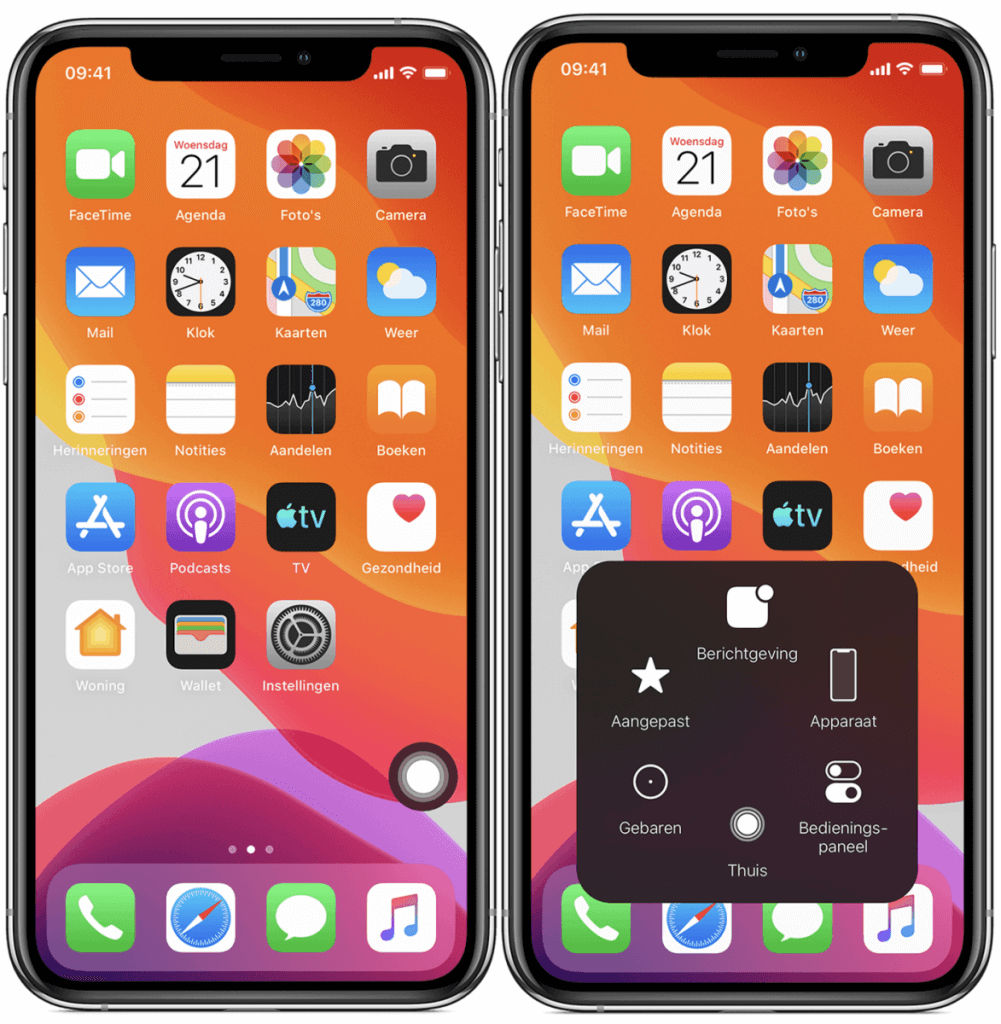
Hoe stel je AssistiveTouch in?
- Tik in Instellingen op 'Toegankelijkheid' > 'Aanraken' > 'AsisstiveTouch' en stel de 'Aangepaste taken' in.
Dubbel tik op achterkant opent cadeau aan iOS-functies
Wie iOS 14 of hoger heeft, activeert via een tik op het midden van de achterkant van de telefoon diverse acties. Schermafbeeldingen maken, je zaklamp activeren en je volume regelen was nog nooit zo makkelijk.
‘Tik op achterkant’ inschakelen
- Controleer of je de nieuwste versie van iOS hebt op je iPhone 8 of nieuwer.
- Ga naar 'Instellingen' > 'Toegankelijkheid' > 'Aanraken' en tik op 'Tik op achterkant'.
- Tik op 'Dubbel tikken' of 'Driemaal tikken' en kies een actie.
- Activeer de ingestelde actie door dubbel of driemaal op de achterkant van je iPhone te tikken.
Android: activeer snelle acties met Quick Tap
Ook Android heeft de dubbeltik-functie op bij toestellen met Android 12. Tik in het midden van de achterkant van de telefoon en roep de Google Assistent op. Wekker, snoozen of je camera aanzetten met één tik? Het kan met de functie Quick Tap.
Zo activeer je Quick Tap
- Ga naar ‘Systeem’ en selecteer ‘Gebaren’ in de lijst met opties
- Tik op ‘Quick Tap’, schakel de optie ‘Snel tikken gebruiken’ in.
Praat je liever? Met Google Assistent en Siri open je de wereld aan functies met je stem. Welke slimme instelling raad jij aan?